W dzisiejszych czasach wiele osób chce przekonwertować swoje pliki MKV na lepszy format, taki jak H.264, co pozwoli im zrobić więcej z plikami. Dlatego w tym artykule pokażemy, jak to zrobić przekonwertować MKV na H.264 łatwo sformatować za pomocą niektórych potężne narzędzia pomagające konwertować filmy. Więc upewnij się, że przeczytałeś to do końca, aby dowiedzieć się więcej.
Spis treści: Część 1. Co to jest format H.264? Część 2. Zalecany sposób konwersji MKV na H.264 na komputerze Mac/PCCzęść 3. Czy mogę przekonwertować MKV na H.264 za pomocą HandBrake? Część 4. Jak bezpłatnie przekonwertować MKV na H.264 online? Część 5. Wniosek
Część 1. Co to jest format H.264?
W rzeczywistości są ludzie, którzy nie są zaznajomieni z typami formatu h.264. Dlatego powiemy Ci więcej o tym formacie.
Kurs Format H.264 jest obecnie jednym z najczęściej używanych kodeków. Ten typ formatu może być używany do twoich filmów, ponieważ ma znaczną penetrację dla twoich dysków optycznych, rynków transmisji strumieniowych i audycji.
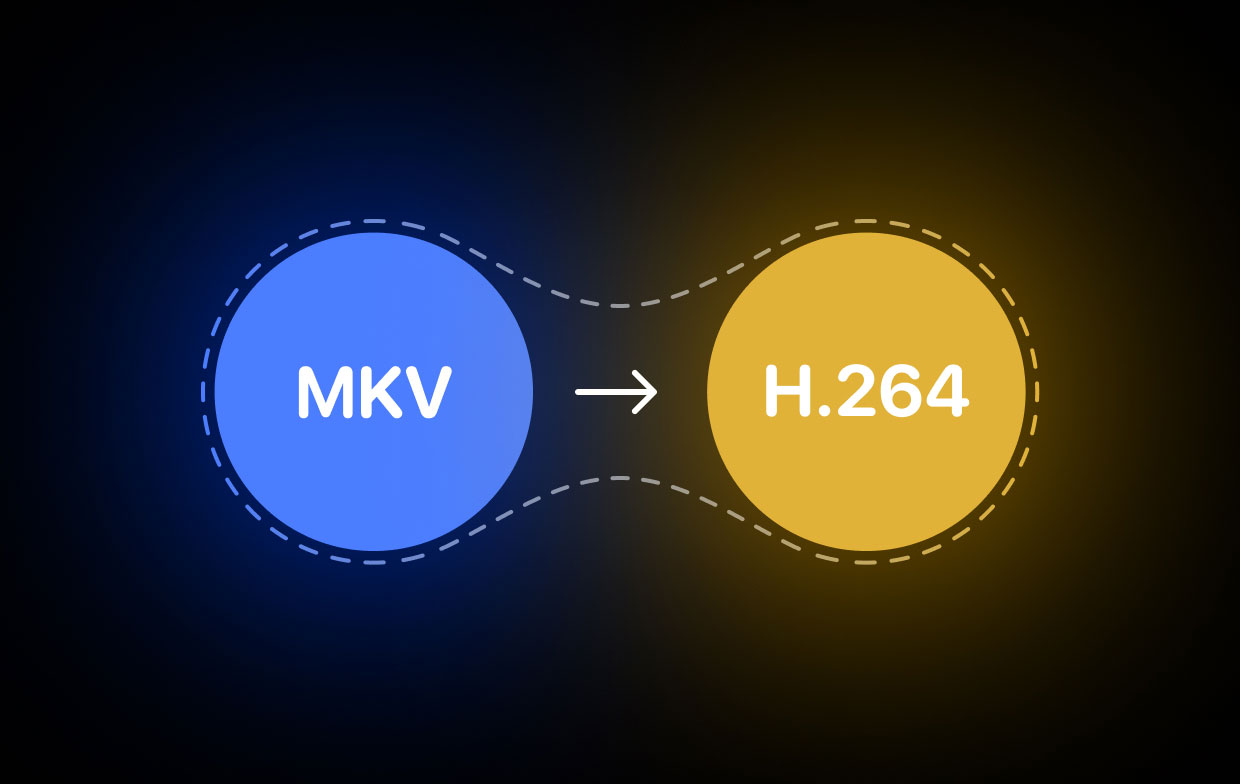
Istnieje również kilka czynników, które można wziąć pod uwagę przy korzystaniu z tego typu formatu. Obejmuje to jego jakość, której nie można porównać z innymi formatami lub technologiami. Ma również możliwość dekodowania dowolnych platform, a nawet urządzeń.
A ponieważ to jest kodek wideo, format H.264 może być używany w kilku kontenerach i że jest powszechnie tworzony w formacie MPEG-4 kontenera.
Część 2. Zalecany sposób konwersji MKV na H.264 na komputerze Mac/PC
Teraz, ponieważ chcesz przekonwertować swój MKV na format H.264, oto najbardziej zalecany sposób, aby to zrobić. I to za pomocą narzędzia o nazwie Konwerter wideo iMyMac aby pomóc Ci, jeśli chodzi o konwersję jednego formatu pliku na inny.
A jeśli chodzi o konwersję jednego formatu na inny, idealnym narzędziem do tego jest nic innego jak iMyMac Video Converter. Jest znany jako najlepsze narzędzie do konwersji wideo i audio, które może zapewnić niesamowite funkcje.
Jego główną funkcją jest oczywiście konwersja plików audio i wideo do innego formatu. Na przykład, jeśli chcesz, aby narzędzie konwertować pliki MP3 do formatu MOV, iMyMac Video Converter zajmie się resztą.
Inne funkcje, które oferuje, to funkcje przesyłania strumieniowego i edycji. Ale na razie pokażemy Ci jego funkcję konwersji, która pomoże przekonwertować MKV na H.264.
Krok 1. Otwórz konwerter i dodaj pliki MKV
Otwórz konwerter wideo iMyMac. Spowoduje to przejście do głównego interfejsu. Następnie dodaj plik MKV, który chcesz przekonwertować.

Krok 2. Wybierz żądany format
Kliknij "Konwertuj format” z prawej strony ekranu. Następnie kliknij „Wideo”, a zobaczysz listę formatów do wyboru. I z tej listy wybierz H.264 Format.
Następnie możesz również wybrać lokalizację do zapisania pliku po procesie zmiany MKV na H.264. Po zakończeniu kliknij „Zapisz"Przycisk.
Krok 3. Łatwo przekonwertuj format MKV na H.264
Kliknij "Export" przycisk. Następnie poczekaj na zakończenie procesu i przejrzyj przekonwertowane wideo z folderu „Ostatnie projekty”.

Część 3. Czy mogę przekonwertować MKV na H.264 za pomocą HandBrake?
Innym narzędziem, którego możesz użyć, jest narzędzie HandBrake. Jest to również jedno z najpopularniejszych narzędzi do konwersji plików z jednego formatu na inny. Dzięki HandBrake możesz przekonwertować swój MKV na H.264.
Aby dowiedzieć się więcej o tym, jak przekonwertować plik, wykonaj proste kroki, które mamy dla Ciebie poniżej.
- Otwórz HandBrake na swoim komputerze, a następnie otwórz plik MKV.
- Następnie narzędzie HandBrake rozpocznie skanowanie pliku MKV, który chcesz przekonwertować. Wyświetli również informacje o Twoim filmie. Następnie kliknij „Presets” znajdujący się w górnej części ekranu i wybierz ustawienia wstępne HandBrake, które są dostępne na ekranie.
- A następnie wybierz kontener MKV z menu rozwijanego po wybraniu „utworzony”Z„Podsumowanie” na ekranie.
- Aby przekonwertować plik MKV na format H.264, kliknij przycisk „Wideo” i wybierz H.264 z rozwijanego menu na ekranie. Następnie musisz skonfigurować plik MKV, a następnie nacisnąć „Dodaj do kolejki” na ekranie.
- Następnie musisz kliknąć „Przeglądaj” na ekranie, aby przypisać folder na komputerze, w którym chcesz zapisać przekonwertowany plik.
- Na koniec kliknij „Rozpocznij kodowanie” na ekranie, aby rozpocząć konwersję.
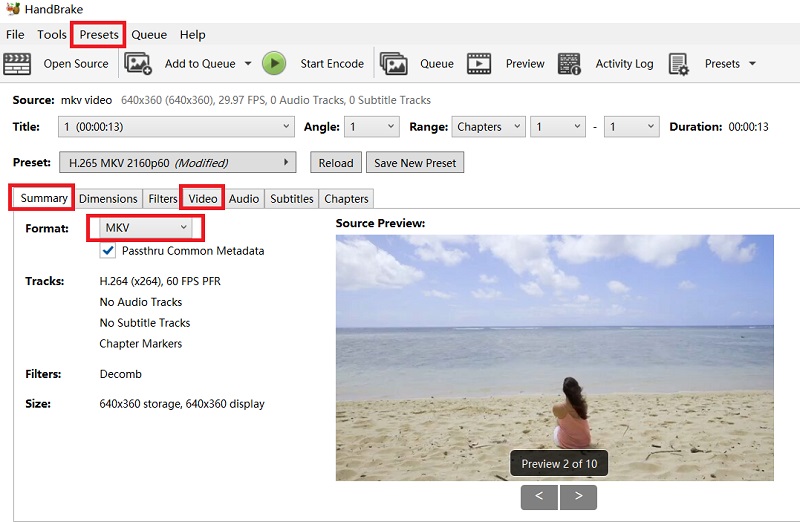
Część 4. Jak bezpłatnie przekonwertować MKV na H.264 online?
Oprócz narzędzi, które pokazaliśmy powyżej, istnieją również inne narzędzia, których można użyć do transkodowania pliku MKV do formatu H.264. W rzeczywistości możesz korzystać z tych narzędzi za darmo i online. Oznacza to, że możesz uzyskać do nich dostęp po prostu za pomocą przeglądarki internetowej na komputerze Mac lub komputerze z systemem Windows.
A wraz z tym oto dwa najlepsze darmowe konwertery wideo online do konwersji pliku MKV na H.264.
Narzędzie 01. ConvertFiles.com
ConvertFiles to jeden darmowy konwerter wideo online, którego można użyć do konwersji formatu pliku MKV. To narzędzie online ma bardzo łatwy interfejs. A kiedy przejdziesz na główny ekran, będziesz mógł zobaczyć, gdzie możesz przesłać plik, który chcesz przekonwertować. Jest bardzo łatwy w użyciu i niezawodny.
Aby przekonwertować MKV na H.264 za pomocą ConvertFiles, poniżej znajdują się kroki, które możesz wykonać.
- Wybierz plik MKV, który chcesz przekonwertować z komputera Mac lub Windows, klikając przycisk „Przeglądaj” na ekranie.
- Następnie wybierz format H.264 jako dane wyjściowe.
- Następnie możesz teraz kliknąć „konwertować” na ekranie. Następnie rozpocznie się proces konwersji twojego pliku.
- Po zakończeniu możesz pobrać przekonwertowany plik, aby zapisać go na komputerze.
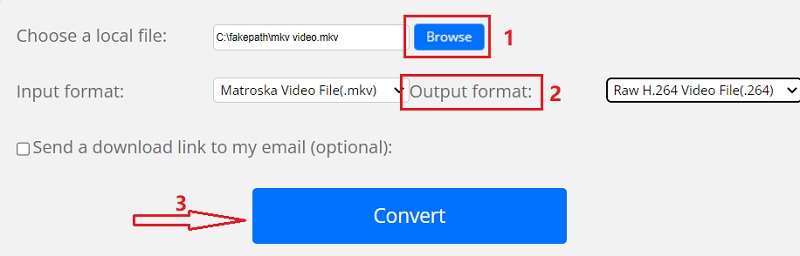
Narzędzie 02. MiConv.com
MiConv to kolejne bezpłatne narzędzie konwertujące online do konwersji MKV na format H.264. Zaletą korzystania z tego narzędzia jest to, że nie trzeba już pobierać ani instalować żadnego innego oprogramowania do konwersji plików. Ponadto to narzędzie zapewni poufność Twoich plików, co oznacza, że tylko Ty masz do nich dostęp.
To narzędzie jest również szybkie, jeśli chodzi o proces konwersji. Za pomocą zaledwie kilku kliknięć będziesz w stanie zakończyć proces konwersji w mgnieniu oka.
Aby pokazać, jak łatwy w użyciu jest MiConv.com, poniżej znajduje się prosty przewodnik, którego możesz użyć, aby przekonwertować MKV na H.264:
- Gdy znajdziesz się na stronie głównej MiConv, kliknij „Wybierz plik” na ekranie, a następnie wybierz plik MKV, który chcesz przekonwertować.
- Następnie wybierz format H. 264 jako docelowy format formatu pliku MKV.
- Następnie kliknij „konwertować” na ekranie, aby rozpocząć konwersję pliku MKV do formatu H.264. Zajmie to tylko kilka sekund.
- Po zakończeniu procesu konwersji możesz po prostu pobrać przekonwertowany plik na swój komputer.
![]()
Jak widać, te bezpłatne konwertery wideo online są również wygodne i łatwe w użyciu. Należy jednak pamiętać, że nie działają one tak dobrze w porównaniu z narzędziami do konwersji, które wymagają pobrania i zainstalowania na komputerze.
Część 5. Wniosek
Więc masz to. Pokazaliśmy ci powyżej najlepsze narzędzia do konwersji MKV do formatu pliku H.264. Dzięki temu wpisowi będziesz mógł to zrobić na różne sposoby. Online, offline i oczywiście za darmo.
Ale jeśli chcesz mieć najlepsze wrażenia, jeśli chodzi o konwersję plików z jednego formatu na inny, najlepszym narzędziem dla Ciebie jest nic innego jak konwerter wideo iMyMac. Jest to bezpieczne, łatwe i bardzo niezawodne narzędzie do konwersji.



